Mode synchronisation – Grass Valley EDIUS Neo 2 Booster Manuel d'utilisation
Page 225
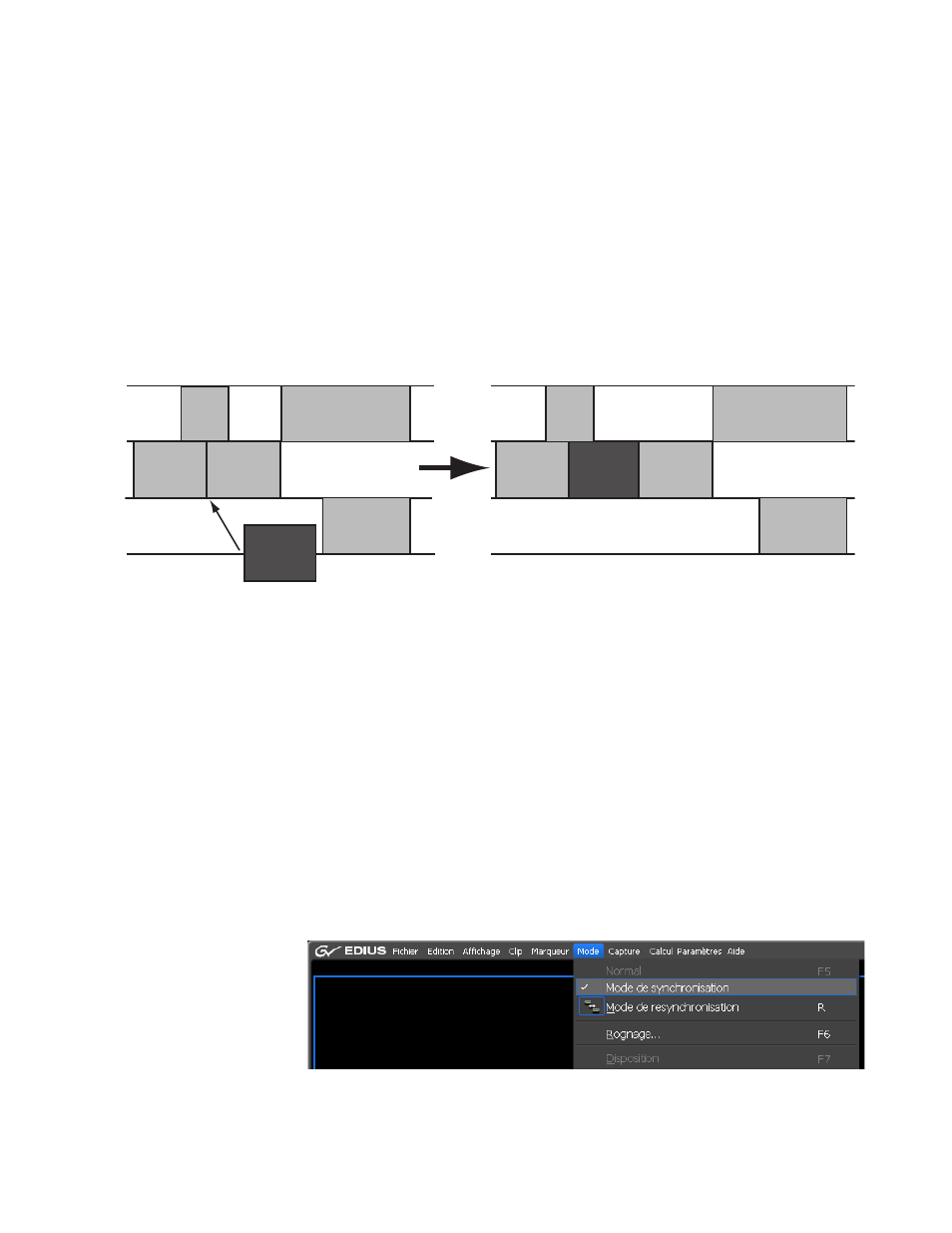
EDIUS Neo — Guide de référence de l’utilisateur
225
Paramètres de la timeline
Vous pouvez également appuyer sur la touche [
INSER
] du clavier pour
activer/désactiver les modes Insertion/Écrasement.
Mode Synchronisation
Si le mode de synchronisation est activé de même que le mode Insertion,
l’édition d’une piste (insertion, suppression ou déplacement de clips,
par exemple) affecte les autres pistes. Toutes les pistes sont maintenues
synchronisées (elles conservent leurs positions antérieures les unes par
rapport aux autres) à partir du point d’insertion. Pour obtenir un exemple,
voir la
Figure 237
. Par défaut = Non coché.
Figure 237. Mode de synchronisation avec mode Insertion activé
Il est possible d’activer et de désactiver le mode de synchronisation
en procédant de l’une des manières suivantes :
•
Cliquez sur le bouton de liste [ ] sur l’icône du
mode Insertion
ou du
mode Écrasement
, puis sélectionnez le mode de synchronisation. Si une
coche apparaît en regard du mode de synchronisation, cela signifie
que ce dernier est activé. Si cette coche n’est pas visible, cela indique
que le mode de synchronisation est désactivé.
•
Sélectionnez Mode>Mode de synchronisation dans la fenêtre de
prévisualisation (voir la
Figure 238
). Si une coche apparaît en regard
du mode de synchronisation, cela signifie que ce dernier est activé.
Si cette coche n’est pas visible, cela indique que le mode de
synchronisation est désactivé.
Figure 238. Activation/désactivation du menu du mode de synchronisation